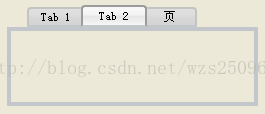1、普通模式,如图

1 /* 向在移动 */
2 QTabWidget::tab-bar {
3 left:20px;
4 }
5
6 QTabBar::tab {
7 background:qlineargradient(x1: 0, y1: 0, x2: 0, y2: 1,
8 stop: 0 #E1E1E1, stop: 0.4 #DDDDDD,
9 stop: 0.5 #D8D8D8, stop: 1.0 #D3D3D3);
10 border:2px solid #C4C4C3;
11 border-bottom-color:red;
12 border-top-left-radius:4px;
13 border-top-right-radius:4px;
14 min-8px;
15 padding:2px;
16 }
17
18 /* 标签被选中时或鼠标悬浮时 */
19 QTabBar::tab:selected,QTabBar::tab:hover {
20 background:qlineargradient(x1: 0, y1: 0, x2: 0, y2: 1,
21 stop: 0 #fafafa, stop: 0.4 #f4f4f4,
22 stop: 0.5 #e7e7e7, stop: 1.0 #fafafa);
23 }
24
25 /* 标签被选中时 */
26 QTabBar::tab:selected {
27 border-color:#9B9B9B;
28 border-bottom-color:#C2C7CB;
29 }
30
31 /* 标签未被选中时 */
32 QTabBar::tab:!selected {
33 margin-top:2px;
34 }
2、被选中的标签,外框扩大,如图
1 QTabWidget::pane {
2 border:4px solid #C3C7CB;
3 }
4
5 QTabWidget::tab-bar {
6 left:20px;
7 }
8
9 /* 标签外形设置 */
10 QTabBar::tab {
11 background:qlineargradient(x1: 0, y1: 0, x2: 0, y2: 1,
12 stop: 0 #E1E1E1, stop: 0.4 #DDDDDD,
13 stop: 0.5 #D8D8D8, stop: 1.0 #D3D3D3);
14 border:2px solid #C4C4C3;
15 border-bottom-color:#C2C7CB;
16 border-top-left-radius:4px;
17 border-top-right-radius:4px;
18 min-50px;
19 padding:2px;
20 }
21
22 /* 标签被选中时或鼠标悬浮时 */
23 QTabBar::tab:selected,QTabBar::tab:hover {
24 background:qlineargradient(x1: 0, y1: 0, x2: 0, y2: 1,
25 stop: 0 #fafafa, stop: 0.4 #f4f4f4,
26 stop: 0.5 #e7e7e7, stop: 1.0 #fafafa);
27 }
28
29 /* 标签被选中时 */
30 QTabBar::tab:selected {
31 border-color:#9B9B9B;
32 border-bottom-color:#C2C7CB;
33 }
34
35 /* 标签未被选中时 */
36 QTabBar::tab:!selected {
37 margin-top:2px;
38 }
39
40 /* 标签被选中时,外框向外扩大 */
41 QTabBar::tab:selected {
42 margin-left:-4px;
43 margin-right:-4px;
44 }
45
46 /* 最左边的标签被选中时,外框不变化 */
47 QTabBar::tab:first:selected {
48 margin-left:0px;
49 }
50
51 /* 最右边的标签被选中时,外框不变化 */
52 QTabBar::tab:last:selected {
53 margin-right:0;
54 }
3、标签居中,如图
1 /* 把显示界面向上移动 */
2 QTabWidget::pane {
3 border-top:2px solid #C2C7CB;
4 position:absolute;
5 top:-10px;
6 }
7
8 /* 标签居中 */
9 QTabWidget::tab-bar {
10 alignment:center;
11 }
12
13 QTabBar::tab {
14 background:qlineargradient(x1: 0, y1: 0, x2: 0, y2: 1,
15 stop: 0 #E1E1E1, stop: 0.4 #DDDDDD,
16 stop: 0.5 #D8D8D8, stop: 1.0 #D3D3D3);
17 border:2px solid #C4C4C3;
18 border-bottom-color:#C2C7CB;
19 border-top-left-radius:4px;
20 border-top-right-radius:4px;
21 min-20px;
22 padding:2px;
23 }
24
25 QTabBar::tab:selected,QTabBar::tab:hover {
26 background:qlineargradient(x1: 0, y1: 0, x2: 0, y2: 1,
27 stop: 0 #fafafa, stop: 0.4 #f4f4f4,
28 stop: 0.5 #e7e7e7, stop: 1.0 #fafafa);
29 }
30
31 QTabBar::tab:selected {
32 border-color:#9B9B9B;
33 border-bottom-color:#C2C7CB;
34 }